格式工厂如何把qlv转换成MP4?Format Factory是一款功能强大的视频格式转换器,可以实现大部分视频、音频、图像格式之间的转换。该转换可以具有设置文件输出配置和添加数字水印的功能。
今天系统世界官网边肖给大家分享一下格式工厂把qlv转换成MP4的方法。有兴趣的朋友一起来看看吧。
格式工厂将qlv转换为MP4的方法如下:
1.首先,我们打开格式工厂软件,点击‘视频’选项卡,点击‘MP4’选项;
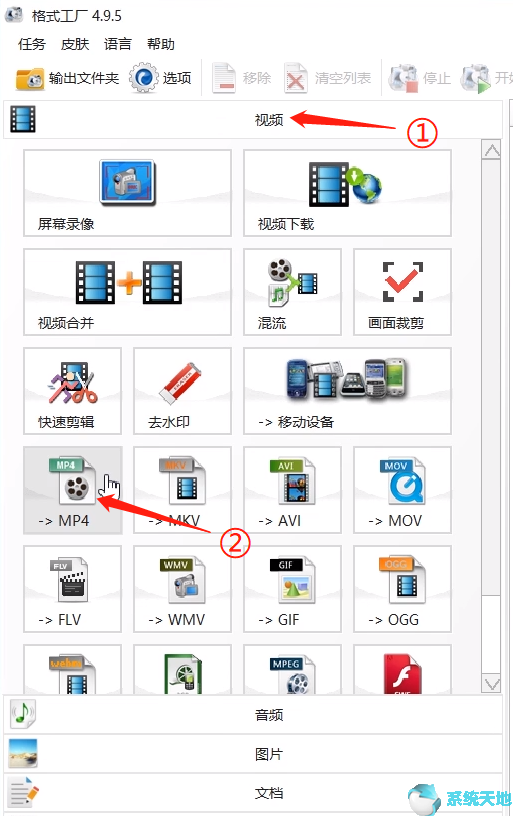
2.然后我们点击“添加文件”选项,添加你要转换的文件(如果没有出现在文件夹中,先打开对应的文件夹,手动输入文件名)。
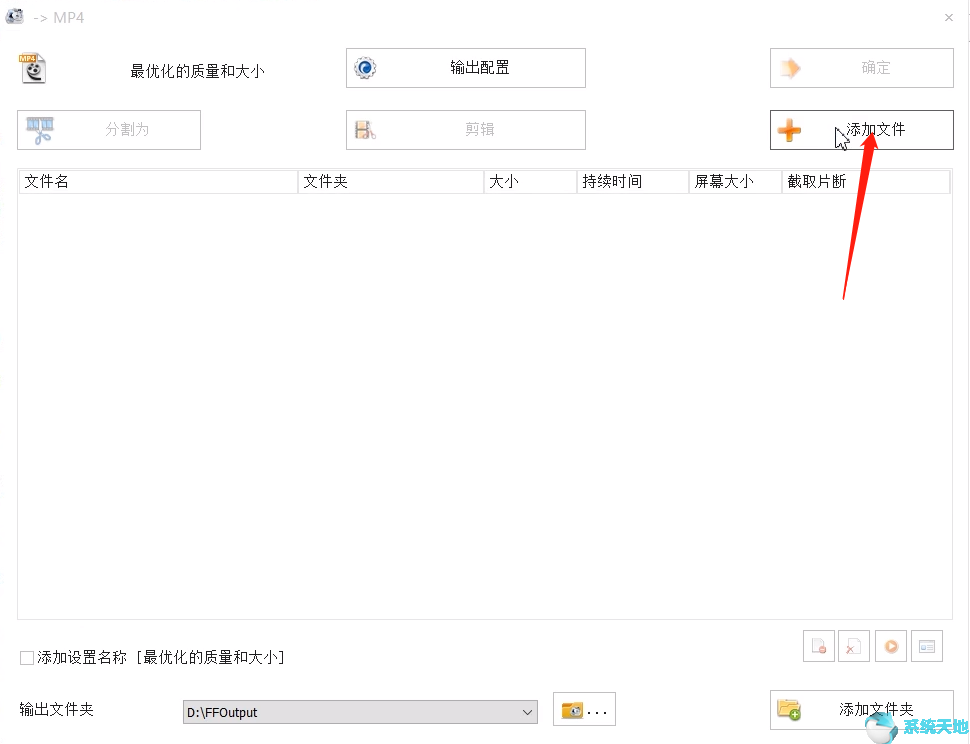
3.此时选择正确后,点击“打开”;
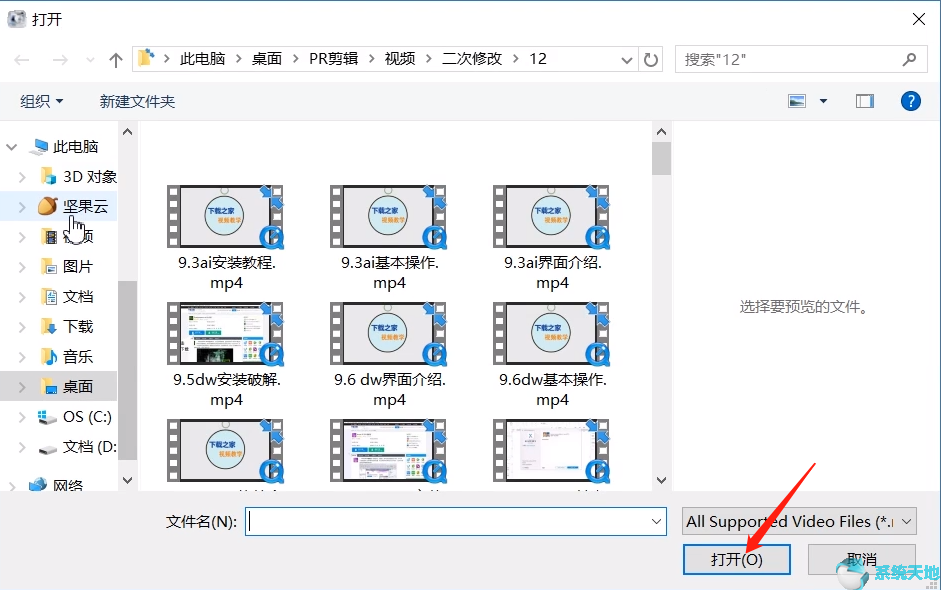
4.然后我们点击“确定”,文件会自动添加到“格式工厂”任务栏;
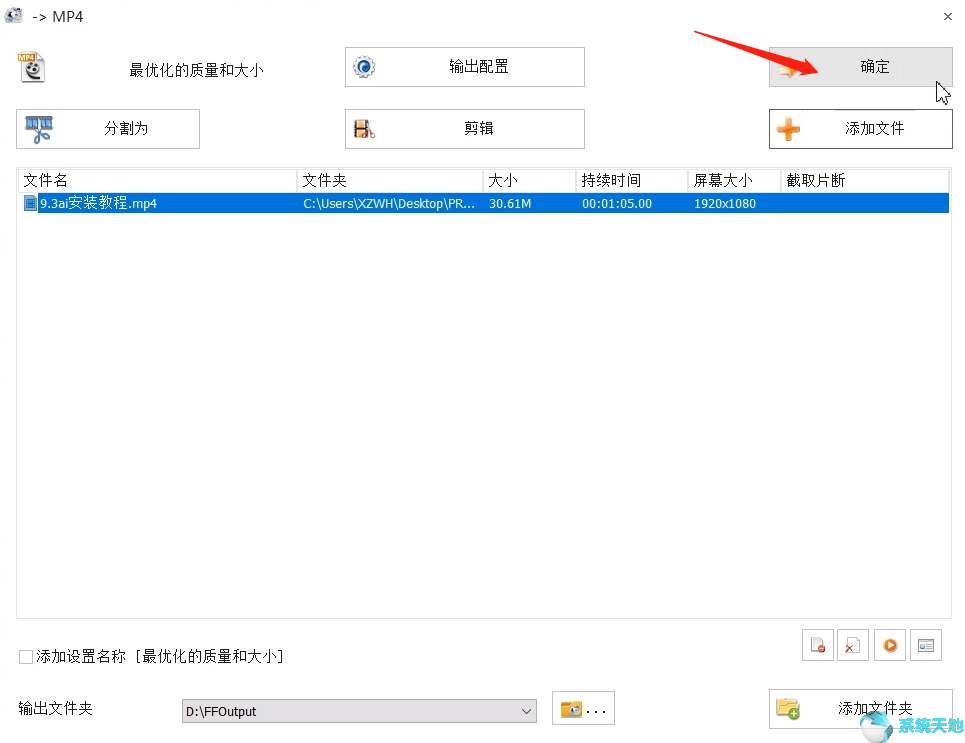
5.首先单击该任务。当任务被一个蓝框覆盖后,点击“开始”开始转换,等待任务完成。
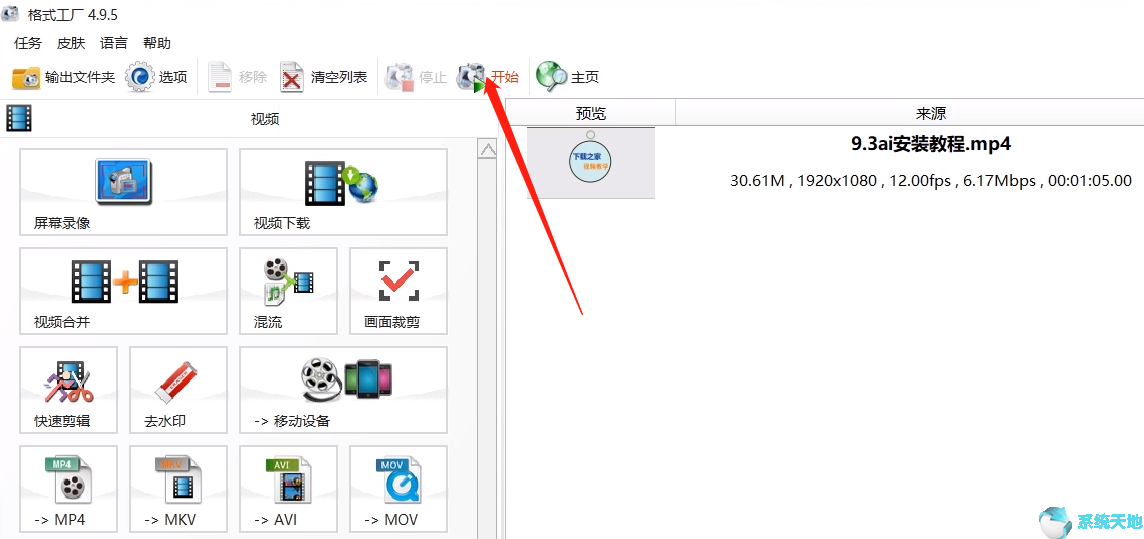
以上是官网边肖分享的格式工厂将qlv转换成MP4的方法。想通过格式厂把qlv转换成MP4的,赶紧学起来,关注系统世界官网,解锁更多教程。谢谢~ ~